Topp 9 måter å fikse Gmail som ikke sender e-poster på Android
Miscellanea / / August 10, 2023
Gmail for Android har fått en fin makeover med Material You UI og widgets. Selv om standard e-postappen på Android er funksjonsrik, er den ikke fri for problemer. Mange har tatt opp problemer med Gmail laster ikke ned vedlegg, forsinkede varsler, og feil ved mottak eller sending av e-post. Det siste er ganske irriterende og kan bryte kommunikasjonen. Her er de beste måtene å fikse Gmail som ikke sender e-poster på Android.
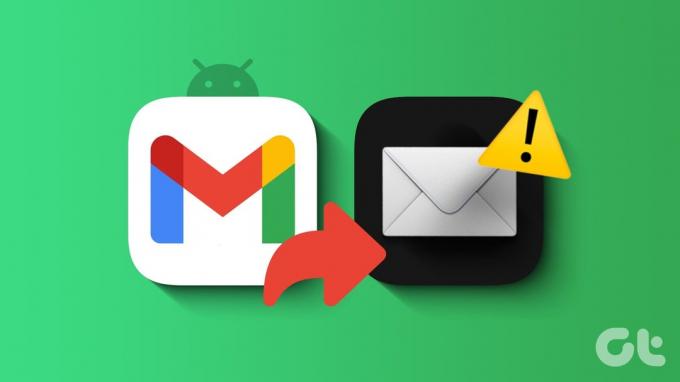
Får du ofte feil når du sender en e-post på Gmail for Android? Du kan alltid bytte til Gmail-nettversjonen, men det er upraktisk i alle situasjoner. Flere faktorer kan påvirke Gmail-opplevelsen på Android. Du kan ikke identifisere problemet av en bestemt grunn.
1. Sjekk e-postadressen på nytt
Når du ikke har e-postadressen lagret på Google-kontoen din, må du skrive inn e-post-ID-en i Gmail manuelt. Selv en liten skrivefeil i den angitte e-postadressen din kan føre til problemer som "kan ikke sende e-poster i Gmail".
Du må sjekke den angitte e-postadressen og rette eventuelle skrivefeil.
2. Sjekk nettverkstilkoblingen
Prøver du å sende en stor fil over en e-post i Gmail? Du kan få en feilmelding hvis du gjør det på en skissemessig internettforbindelse. Du bør koble til et høyhastighets Wi-Fi-nettverk og prøve på nytt. Og hvis nettverkstilkoblingen fungerer, prøv flymodus for å tilbakestille trådløse tilkoblinger.
Trinn 1: Sveip ned fra startskjermen og aktiver flymodus.
Steg 2: Deaktiver den etter noen sekunder.

Tilbakestill nettverksinnstillingene hvis problemet vedvarer på telefonen.
3. Ikke legg ved store filer
Gmails filstørrelsesgrense for vedlegg er satt til 25 MB. Hvis du prøver å legge ved en fil som er større enn 25 MB i en e-post, kan ikke Android-appen sende meldingen. Du kan bruke andre plattformer som Teams, Slack eller til og med direktemeldingsapper som WhatsApp eller Telegram for å sende store filer til mottakeren.
Hvis e-post er ditt eneste kontaktpunkt, kan du lese vårt dedikerte innlegg for å lære beste måtene å sende store filer over Gmail.
4. Hold Gmail åpen
Noen Android-skinn, som Realme UI, ColorOS og MIUI, har aggressiv RAM-administrasjon. De dreper apper i bakgrunnen for å spare på batteriet.
Du må holde Gmail åpen i forgrunnen mens du sender en e-post. Du kan lukke appen når den har sendt e-posten.

5. Sjekk Google Disk-lagring
Google-kontoen din leveres med 15 GB gratis lagring delt blant Google Foto, Disk og Gmail. Når du går tom for kontoplass, kan du ikke motta eller sende e-poster på Gmail.
Trinn 1: Start Gmail-appen på telefonen.
Steg 2: Trykk på profilbildet ditt øverst til høyre og velg Lagring.
Trinn 3: Sjekk en detaljert lagringssammensetning. Trykk Rydd opp plass for å lære forslagene for å slette store og unødvendige filer.
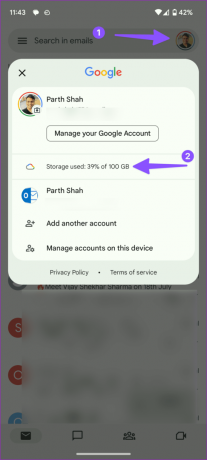
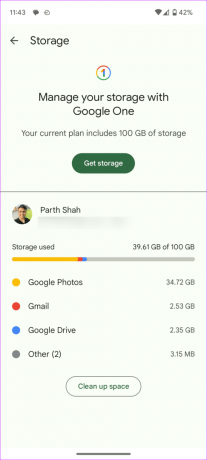
Du kan også abonnere på en av Google One-planer for å øke lagringen.
6. Deaktiver og aktiver Gmail
Gmail leveres forhåndsinstallert på alle Android-telefoner. Selv om du ikke kan avinstallere den, kan du deaktivere og aktivere appen på Android.
Trinn 1: Trykk lenge på Gmail-appikonet og åpne appinfomenyen.
Steg 2: Trykk på Deaktiver. Aktiver den etter en stund.
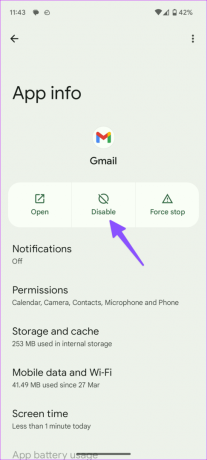
Start Gmail-appen og prøv å sende en e-post uten problemer.
7. Tøm Gmail-bufferen
Gmail samler hurtigbuffer i bakgrunnen for å forbedre appytelsen på telefonen din. Når den samler inn en korrupt cache, kan du få problemer med å sende e-poster.
Trinn 1: Åpne Gmail-informasjonsmenyen (sjekk trinnene ovenfor).
Steg 2: Velg «Lagring og hurtigbuffer.» Trykk på Tøm buffer fra følgende meny.


8. Oppdater Gmail
En utdatert Gmail-app kan føre til problemer med å sende e-poster i kø i appen. Du må starte Play-butikken og oppdatere Gmail til den nyeste versjonen.
Gmail for Android
9. Prøv Gmail Alternativer på Android
Hvis Gmail-uregelmessighetene vedvarer, bytt til en annen e-postapp på Android. Det er ingen mangel på dyktige e-postapper på Android. Microsoft Outlook og Spark er fortsatt våre toppvalg for dine e-postbehov.
Last ned Microsoft Outlook på Android
Last ned Spark på Android
Fortsett jevne samtaler på Gmail
Prøver du å sende en korrupt eller ødelagt fil over Gmail på Android? Du kan få problemer med å sende e-post med slike filer. Før du bytter til en annen e-postapp, bruk triksene ovenfor for å fikse problemet på kort tid.
Sist oppdatert 17. juli 2023
Artikkelen ovenfor kan inneholde tilknyttede lenker som hjelper til med å støtte Guiding Tech. Det påvirker imidlertid ikke vår redaksjonelle integritet. Innholdet forblir objektivt og autentisk.
VISSTE DU
Gmails Angre send-knapp lar deg huske e-postene dine. Det gir deg imidlertid bare et ti sekunders vindu for å gjøre det.

Skrevet av
Parth jobbet tidligere hos EOTO.tech og dekket teknologinyheter. Han er for tiden frilanser hos Guiding Tech og skriver om appsammenligning, veiledninger, programvaretips og triks og dykker dypt inn i iOS-, Android-, macOS- og Windows-plattformer.



